11 beste Möglichkeiten, PDF laut vorzulesen
Veröffentlicht: 2022-11-15Wissen Sie, dass Sie jetzt mit einigen Software/Apps PDFs laut vorlesen können? Klingt anders, aber interessant, oder? Möchten Sie mehr über diese Software erfahren und wissen, wie sie PDFs laut vorliest? Auf all diese Fragen ist dieser Artikel die perfekte Antwort.
In diesem Artikel haben wir die Software eingebettet, die hilft, PDFs auf verschiedenen Plattformen wie Android, iOS, Windows und Mac laut vorzulesen, sowie das Verfahren dazu. Lesen Sie diesen Artikel also bis zum Ende, um die vollständigen Details zum lauten Vorlesen von PDFs zu erfahren.
- LESEN SIE MEHR – So verwenden Sie einen Immersive Reader auf jeder Website
- So schreiben Sie durchsuchbare und einzigartige Artikel über Ihr Unternehmen
Inhaltsverzeichnis
PDFs online vorlesen
1. Adobe Acrobat Online
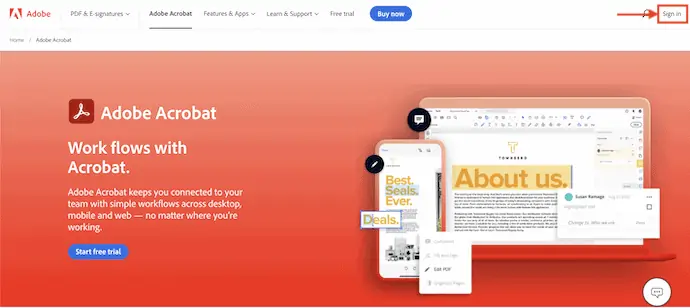
Adobe Acrobat DC ist ein sehr bekanntes und vertrauenswürdiges PDF-Verwaltungstool, mit dem Sie PDFs erstellen, bearbeiten, kommentieren und vieles mehr können. Dies kommt mit einer sehr einfachen Benutzeroberfläche und leistungsstarken Tools. Sie können auf Adobe Acrobat auf Mobil-, Desktop- und Webplattformen zugreifen. Es ist in kostenlosen und Premium-Versionen verfügbar.
Highlights von Adobe Acrobat DC
- Einfache Benutzeroberfläche mit leistungsstarken Tools
- Konvertiert PDFs in andere Formate
- Schützen Sie Dokumente vor dem Teilen
- Bitte um Unterschrift
- Kann auf Mac-, Windows-, Mobil- und Webplattformen aufgerufen werden
Preisgestaltung
Adobe Acrobat DC ist in den Versionen Pro und Standard verfügbar. Beide Versionen können in verschiedenen Abrechnungsmethoden erworben werden. Die Preise aller Pläne sind unten aufgeführt.
- Adobe Acrobat Standard
- Monatlich – 22,99 $/Monat
- Jährlich – 12,99 $/Monat (monatlich bezahlt)
- Jährlich – 155,88 $/Jahr (im Voraus bezahlt)
- Adobe Acrobat Pro
- Monatlich – 29,99 $/Monat
- Jährlich – 19,99 $/Monat (monatlich bezahlt)
- Jährlich – 239,88 $/Jahr (im Voraus bezahlt)
So lesen Sie PDFs mit Adobe Acrobat DC laut vor

In diesem Abschnitt zeige ich Ihnen Schritt für Schritt, wie Sie PDFs mit Adobe Acrobat DC laut vorlesen können.
Gesamtzeit: 4 Minuten
SCHRITT-1: Besuchen Sie Adobe und wählen Sie Adobe Acrobat
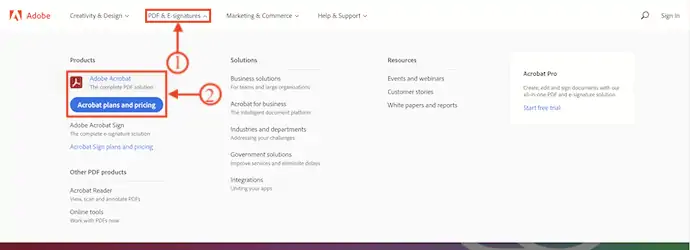
Besuchen Sie zunächst die offizielle Website von Adobe und klicken Sie im oberen Menü auf die Option „PDF & E-Signaturen“ . Dann öffnet sich eine Optionsliste. Wählen Sie im Produktbereich die Option „Adobe Acrobat“ .
SCHRITT 2: Melden Sie sich bei Adobe an
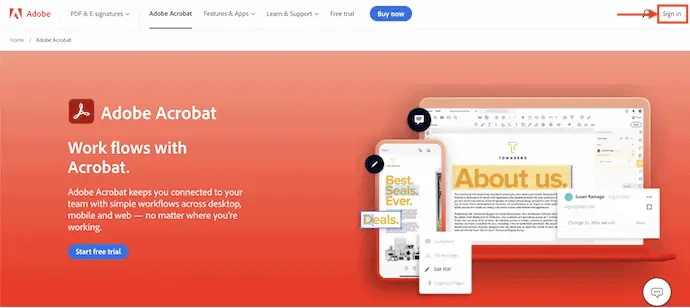
Auf der Startseite von Adobe Acrobat finden Sie oben rechts die Option „Anmelden“ . Klicken Sie darauf und Sie werden auf die Seite „Anmelden/Anmelden“ weitergeleitet .
SCHRITT 3: Wählen Sie Anmeldeoptionen
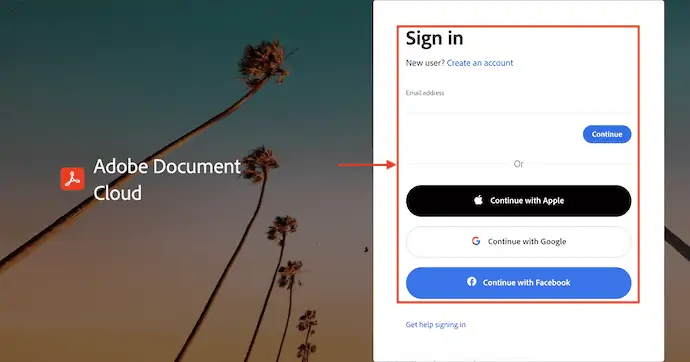
Adobe ermöglicht Ihnen die Anmeldung mit Ihren Google-, Facebook- und Apple-Konten . Verwenden Sie diese, wenn Sie haben. Andernfalls melden Sie sich manuell an, indem Sie die E-Mail-Adresse und die Passwörter angeben.
SCHRITT 4: PDF hochladen
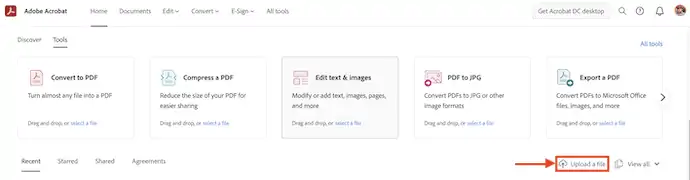
Nach der Anmeldung finden Sie die Startseite wie im Screenshot gezeigt. Klicken Sie auf die Option „Hochladen“ und ein Fenster öffnet sich. Wählen Sie die PDF-Datei aus diesem Fenster zum Hochladen aus.
SCHRITT-5: Laut auslesen

Den gesamten Text finden Sie im PDF auf der Homepage wie im Screenshot dargestellt. Klicken Sie auf das „Kopfhörer“ -Symbol, um Adobe to Read PDFs laut zu machen.
SCHRITT-6: Auslesestatus
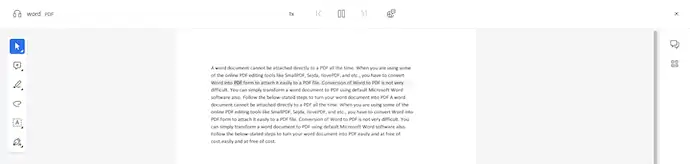
Während des Lesens werden die Wörter hervorgehoben, um das Wort zu erkennen, das gerade gelesen wird.
Liefern:
- Adobe Acrobat DC,
- Computer/Handy,
- PDF-Dokument
Werkzeug:
- Adobe Acrobat DC Online
Materialien: PDF-Verwaltung
2. TSSReader

TSSReader ist ein Online-Text-to-Speech-Reader, mit dem Sie PDFs kostenlos laut vorlesen können. Es hat eine sehr einfache Benutzeroberfläche mit sehr minimalen Optionen. Es liest PDFs, Webseiten und E-Books mit natürlichen Stimmen vor. Sie können verschiedene Sprachen und Lesegeschwindigkeiten auswählen. Sie können die Sprache in Audiodateien exportieren.
Highlights von TSSReader
- Einfach zu verwenden
- Bietet mehrsprachige und natürliche Stimmen
- Liest PDFs, Websites und E-Books
- Ermöglicht den Export von Sprache in Audiodateien
So lesen Sie PDFs online kostenlos mit TSSReader laut vor
- SCHRITT-1: Öffnen Sie einen beliebigen Browser auf Ihrem Gerät und gehen Sie zur offiziellen Website von TTSReader.

- SCHRITT-2: Dann finden Sie die Benutzeroberfläche mit verschiedenen Optionen wie Hochladen, Abspielen, Pause, Neustart und Löschen . Klicken Sie auf die Option „Hochladen“ und wählen Sie die hochzuladende PDF-Datei aus.
- SCHRITT-3: Nach dem Hochladen der Datei werden die in der PDF-Datei enthaltenen Daten in der folgenden Spalte angezeigt. Sie können die Sprache und die Lesegeschwindigkeit wählen. Klicken Sie später auf die Option „Abspielen“ , um PDFs laut vorzulesen.
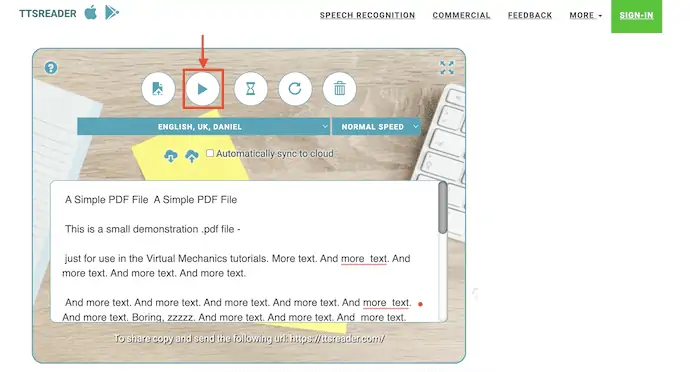
- LESEN SIE MEHR – 8 beste Text-to-Speech-Software (kostenlos, kostenpflichtig, online und offline)
- 6 kostenlose Spracherkennungssoftware, die Ihnen hilft, Sprache in Text zu übersetzen
3. NaturalReader
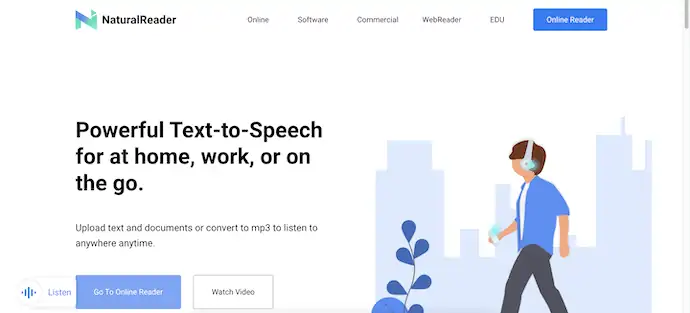
NaturalReader ist ein leistungsstarkes Text-to-Speech-Tool, mit dem Sie PDFs online laut vorlesen können. Es verwendet OCR-Technologie, um den Text aus den Dokumenten zu erkennen und zu lesen. Es unterstützt das Anhören von Webseiten und Dokumenten. Es konvertiert sogar den Text in das MP3-Format. WebReader ist für eine bessere Nutzung für Mobilgeräte optimiert. Es unterstützt verschiedene Dateiformate wie PDF, txt, doc(x), Seiten, ods, odt und Nicht-DRM.
Highlights von NaturalReader
- Leistungsfähiges Werkzeug
- Unterstützt verschiedene Dateiformate zum Lesen
- Exportieren Sie Text in das MP3-Format
- Verwendet OCR-Technologie
So lesen Sie PDFs mit NaturalReader laut vor
- Öffnen Sie einen beliebigen Browser und besuchen Sie die offizielle Website von NaturalReader. Klicken Sie auf die Option „Online-Reader“ .
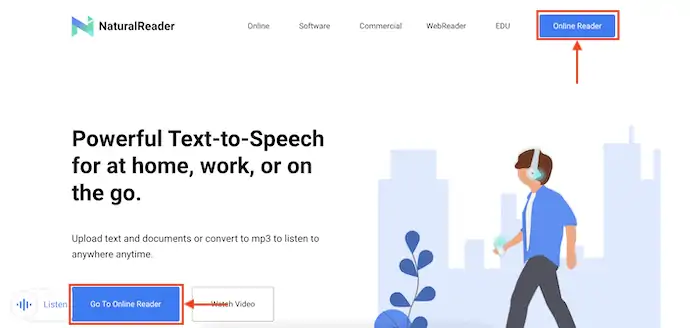
- Dann werden Sie auf die Anmeldeseite weitergeleitet und dort finden Sie zwei Möglichkeiten, sich anzumelden. Wählen Sie eine beliebige Option zur Anmeldung. Dann gelangen Sie zur Hauptschnittstelle des NaturalReader.
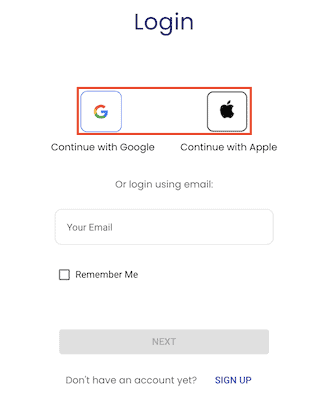
- Klicken Sie auf die Option „Hinzufügen“ auf der linken Seite. Dann zeigt es Ihnen verschiedene Dateiformate zum Hinzufügen. Wählen Sie die Option „Dokument“ aus dieser Liste. Es öffnet sich ein Fenster, in dem Sie die zu importierende PDF-Datei aus diesem Fenster auswählen können.
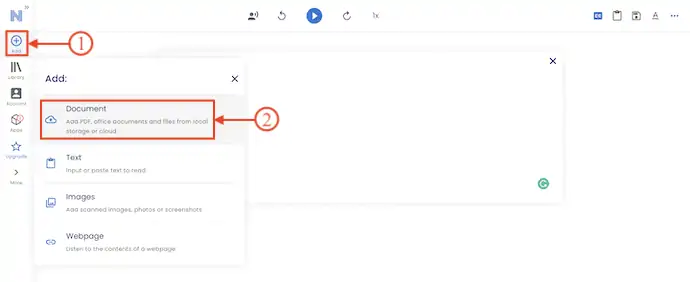
- Nach dem Importieren der Datei wird der im PDF verfügbare Text in der Mitte dieser Seite angezeigt. Auf der rechten Seite des Fensters finden Sie verschiedene Optionen, wie im Screenshot gezeigt. Spielen Sie mit diesen Optionen, um die Leseeinstellungen zu ändern.
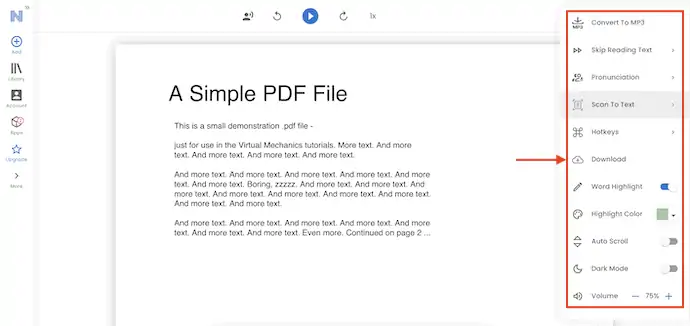
- Oben im Fenster finden Sie die Optionen zum Ändern der Sprache und Lesegeschwindigkeit. Klicken Sie später auf die Option „Abspielen“ , um PDFs laut vorzulesen. Während des Spiels wird das buchstabierte Wort unten im Fenster hervorgehoben.
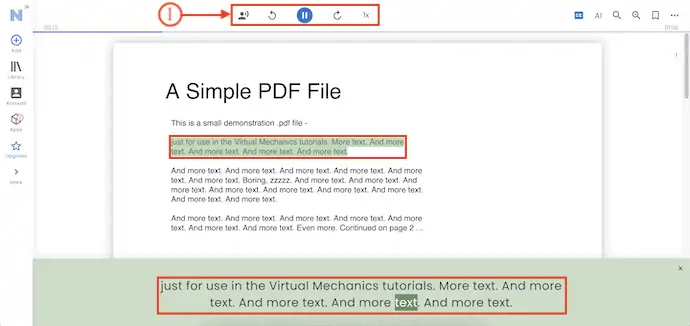
4. Text-to-Speech.io: Ein Open-Source-Tool

TextToSpeech.io ist eine Online- und Open-Source-Website, die kostenlose Text-to-Speech-Tool-Dienste bereitstellt. Es unterstützt die genaue Umwandlung des Textes in Sprache mit natürlichen Stimmen in mehreren Sprachen. Sie können die Tonhöhe, Rate, Sprache, Stimme und Lautstärke für die beste Ausgabe ändern. Es unterstützt das Hochladen einer Datei mit einer maximalen Größe von 5 MB. Sie können die Sprache im MP3-Format exportieren.
Highlights von Text to Speech.io
- Open Source
- Unterstützt das Hochladen von 5 MB der maximalen Dateigröße
- Es ist keine Registrierung erforderlich
- Exportiert die Sprache im MP3-Format
- Natürliche Stimmen und mehrsprachig
Preise – Kostenlos
So lesen Sie PDFs mit Text to Speech.io laut vor
- Besuchen Sie die Website TextToSpeech.io und klicken Sie im oberen Menü auf die Option „PDF-Lautsprecher“ .

- Dann finden Sie die Optionen Upload und Recaptcha . Klicken Sie auf die Option „Hochladen“ , dann öffnet sich ein Fenster. Wählen Sie das PDF aus diesem Fenster zum Hochladen aus. Recaptcha einchecken und später auf „Hochladen“ klicken.
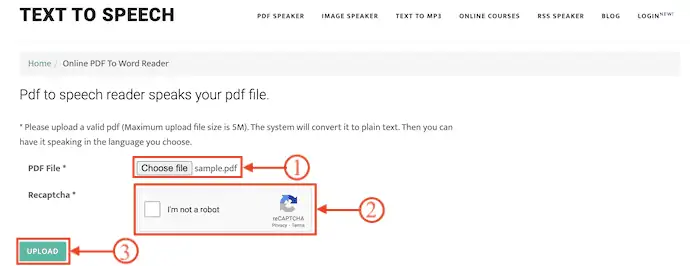
- Nach dem Hochladen der Datei wird ein Feld mit dem in der hochgeladenen PDF-Datei vorhandenen Text angezeigt. Am Ende des Textes finden Sie die Optionen wie Stimme, Lautstärke, Rate und Tonhöhe . Klicken Sie später auf „Sprechen“ , um das PDF laut vorzulesen. Verwenden Sie die Option „Pause“ , um mit dem Sprechen aufzuhören, und die Option „Fortsetzen“ , um mit dem Sprechen an der Stelle fortzufahren, an der Sie unterbrochen haben.
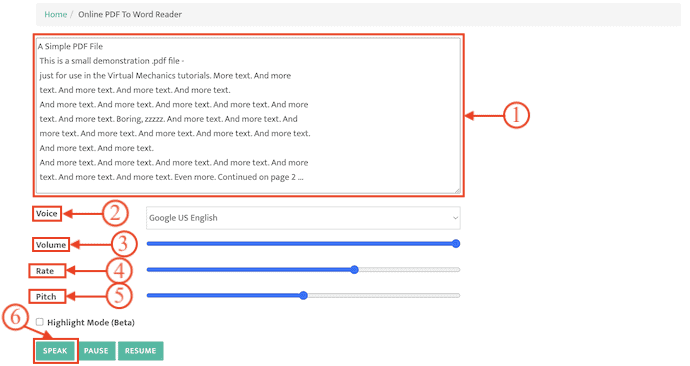
- LESEN SIE MEHR – 23 Möglichkeiten, Videos in Text zu transkribieren
- Wie Speech-to-Text-Konverter-Tools Ihre Arbeit effizienter unterstützen
5. Kleine SEO-Tools

Small SEO Tools ist eine Online-Plattform, die Ihnen hilft, PDFs mit natürlichen Stimmen laut vorzulesen. Es hat eine sehr einfache und minimale Benutzeroberfläche. Hier können Sie Sprache, Geschwindigkeit und Tonhöhe auswählen. Kleine SEO-Tools helfen in der Premium-Version auch bei der Plagiatsprüfung, der Grammatikprüfung und der umgekehrten Bildsuche. Sie können PDF absolut kostenlos in Sprache umwandeln.
Highlights kleiner SEO-Tools
- Kostenlos zu verwenden
- Kann die Lesegeschwindigkeit von 1 bis 10 variieren
- Natürliche Stimmen und mehrsprachig
- Ermöglicht das Hochladen von Dateien von Local Drive, Dropbox und Google Drive
Preise – Kostenlos
So lesen Sie PDFs laut online mit kleinen SEO-Tools
- Besuchen Sie zunächst die Small SEO Tools-Website und auf der Homepage wird die Liste der verfügbaren Dienste angezeigt. Wählen Sie die Option „Text-to-Speech“ aus dieser Liste.
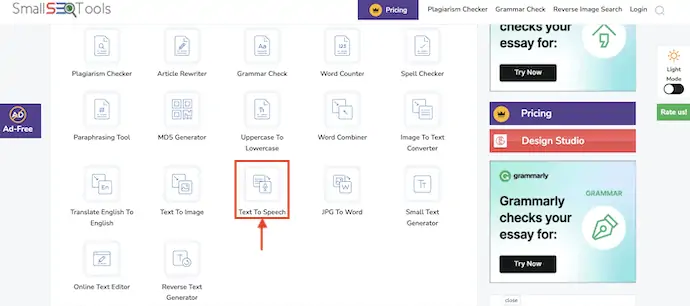
- Es leitet Sie zur Text-to-Speech-Oberfläche weiter. Dort finden Sie drei Optionen zum Hochladen von PDFs über Local Drive, Google Drive und Dropbox . Wählen Sie die Option „Datei hochladen“ und wählen Sie das PDF aus, das Sie laut vorlesen möchten.

- Nach dem Hochladen des PDFs wird es in Textform angezeigt. Wählen Sie die Lesesprache, die Geschwindigkeit und die Tonhöhe aus . Klicken Sie später auf die Option „Abspielen“ , um PDFs laut vorzulesen.
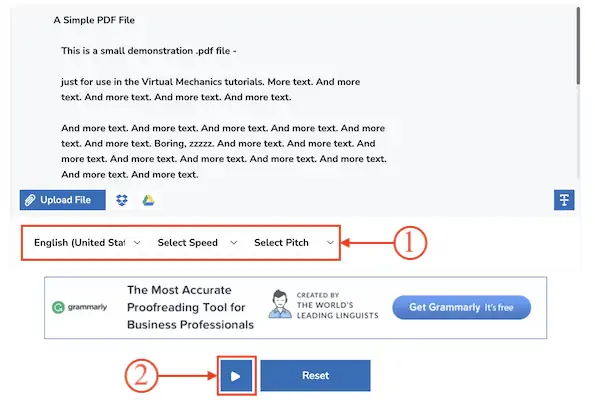
So lesen Sie PDFs mit Offline-Apps laut vor
1. Macs Sprachauswahl
Der Mac verfügt über eine integrierte Funktion zum lauten Vorlesen von PDFs ohne Apps oder Erweiterungen von Drittanbietern. Alles, was Sie tun müssen, ist es in den Einstellungen zu aktivieren. Führen Sie die folgenden Schritte aus, um die Mac-Funktion „Speak Out Loud“ zu aktivieren und zu verwenden.

- Klicken Sie auf das „Apple-Logo“ in der linken oberen Ecke, um die Optionsliste zu öffnen. Klicken Sie in dieser Optionsliste auf die Option „Systemeinstellungen“ , dann öffnet sich ein Fenster. Wechseln Sie zum Abschnitt „Barrierefreiheit“ und aktivieren Sie die Option „Auswahl sprechen“.
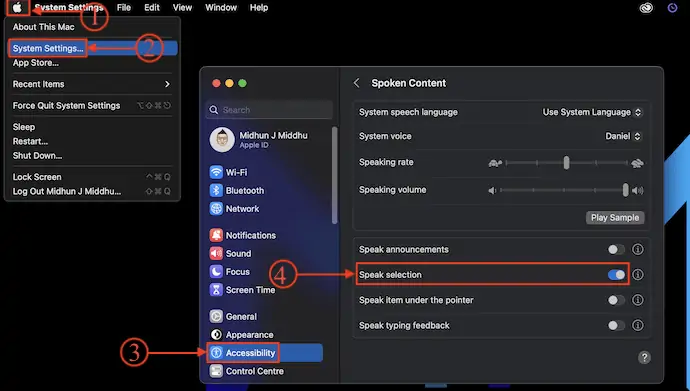
- Öffnen Sie jetzt PDF auf Ihrem Mac und drücken Sie „Option + Esc“ auf Ihrer Tastatur, um mit dem Lesen des auf dem Bildschirm angezeigten Textes zu beginnen. Sie finden die Lesesteuerelemente zum Anpassen der Leseeinstellungen auf dem Bildschirm.
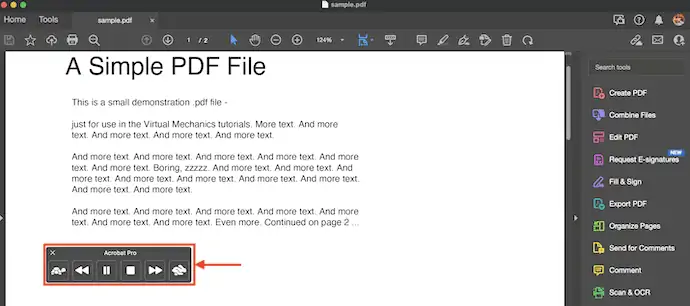
- So können Sie PDFs ganz einfach offline vorlesen, indem Sie die integrierte Sprachauswahloption des Mac verwenden.
- LESEN SIE MEHR – Ginger Software Review: Beste Grammatik- und Rechtschreibprüfung
- Die 9 besten Premium- und kostenlosen Online-Grammatikprüftools zur Korrektur Ihres Englisch
2. Adobe Acrobat DC

Adobe Acrobat DC ist ein leistungsstarkes PDF-Verwaltungstool aus der Adobe-Familie. Sie können damit PDFs erstellen, bearbeiten, kommentieren, schützen und vieles mehr. Es hat eine sehr intuitive Benutzeroberfläche, mit der sich der Benutzer bei der Verwendung frei fühlt. Dies ist mit Android-, iOS-, Mac- und Windows-Plattformen kompatibel. Sie können auf Adobe Acrobat in Online- und Offline-Versionen zugreifen.
Highlights von Adobe Acrobat DC
- Bietet leistungsstarke Tools
- Kompatibel mit Android-, iOS-, Windows- und Mac-Betriebssystemen
- Passwörter zu PDF hinzufügen/entfernen
- Erstellen, bearbeiten und kommentieren Sie PDFs ganz einfach
Preisgestaltung
Adobe Acrobat DC ist in zwei Versionen erhältlich, z. B. Adobe Acrobat Standard und Adobe Acrobat Pro. Beide Versionen sind mit Android-, iOS-, Mac- und Windows-Betriebssystemen kompatibel. Die Preise für beide Versionen sind unten aufgeführt.
- Adobe Acrobat Standard
- Monatlich – 22,99 $/Monat
- Jährlich – 12,99 $/Monat (monatlich bezahlt)
- Jährlich – 155,88 $/Jahr (im Voraus bezahlt)
- Adobe Acrobat Pro
- Monatlich – 29,99 $/Monat
- Jährlich – 19,99 $/Monat (monatlich bezahlt)
- Jährlich – 239,88 $/Jahr (im Voraus bezahlt)
So lesen Sie PDFs mit Adobe Acrobat DC laut vor
- Besuchen Sie zunächst die offizielle Website von Adobe Acrobat und laden Sie die neueste Version der Anwendung entsprechend Ihrem Betriebssystem herunter. Adobe Acrobat ist mit den Betriebssystemen Android, iOS, Windows und Mac kompatibel.

- Installieren und starten Sie die Anwendung auf Ihrem Computer. Klicken Sie auf die Option „Datei“ und eine Optionsliste wird geöffnet. Wählen Sie die Option „Öffnen“ aus dieser Liste. Es öffnet sich ein Fenster, in dem Sie die PDF-Datei auswählen können. Wählen Sie die Datei aus, die in Adobe Acrobat importiert werden soll.
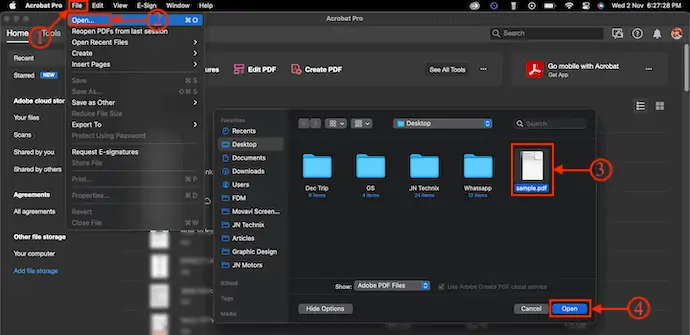
- Nachdem Sie die Datei erfolgreich importiert haben, gehen Sie zur Option „Ansicht“ , die im oberen Menü verfügbar ist. Eine Optionsliste wird geöffnet. Bewegen Sie den Mauszeiger über die Option „Vorlesen “ und wählen Sie die Option „Vorlesen aktivieren“ . Dann wird der im PDF vorhandene Text laut vorgelesen.
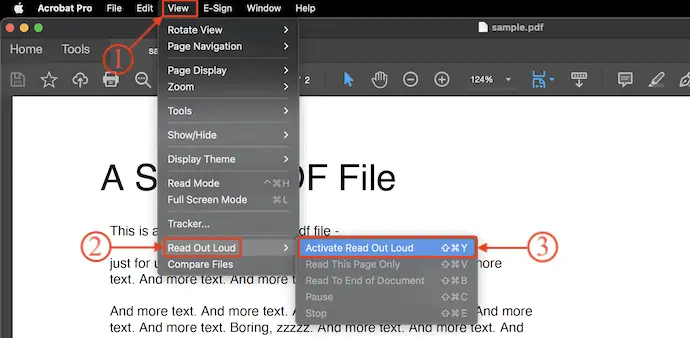
- Es zeigt nach Aktivierung der Option Laut vorlesen verschiedene Lesemodelle an. Sie können die gewünschte Option auswählen. Um später das Vorlesen zu beenden, gehen Sie zu „Ansicht > Laut vorlesen > Laut vorlesen deaktivieren“ .
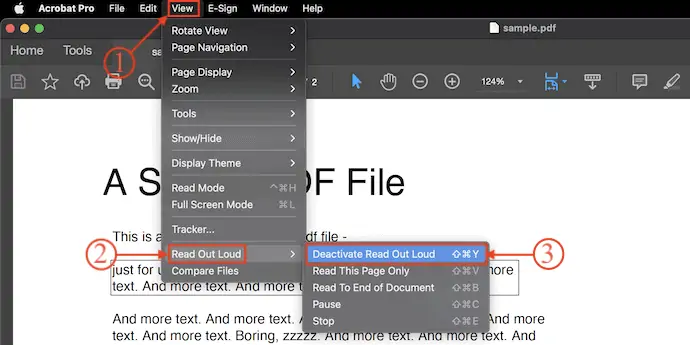
- So können Sie PDFs mit Adobe Acrobat DC offline laut vorlesen.
3. Microsoft-Edge
Microsoft Edge ist der beliebte integrierte Browser, der für Windows-Benutzer verfügbar ist. Dieser Browser hilft nicht nur beim Surfen im Internet, sondern Sie können den Edge-Browser auch als PDF-Reader verwenden. Dies funktioniert ziemlich gut und ist im Vergleich zu anderen Browsern der sicherste Browser. Es verfügt standardmäßig über die Text-to-Speech-Funktion und es müssen keine Erweiterungen installiert werden. Öffnen Sie einfach die PDF-Datei in Microsoft Edge und beginnen Sie mit der Verwendung der fantastischen PDF-Verwaltungstools.
Höhepunkte von Microsoft Edge
- Eingebauter Browser
- Gesichert und geladen
- Es sind keine Erweiterungen erforderlich
- Bietet PDF-Verwaltungstools
Preise – Kostenlos
So lesen Sie PDFs offline mit Microsoft Edge laut vor
- Klicken Sie mit der rechten Maustaste auf die PDF- Datei, die Sie auslesen möchten. Eine Optionsliste wird geöffnet. Bewegen Sie den Mauszeiger über die Option „Öffnen mit“ und wählen Sie „Microsoft Edge“ aus der Liste.
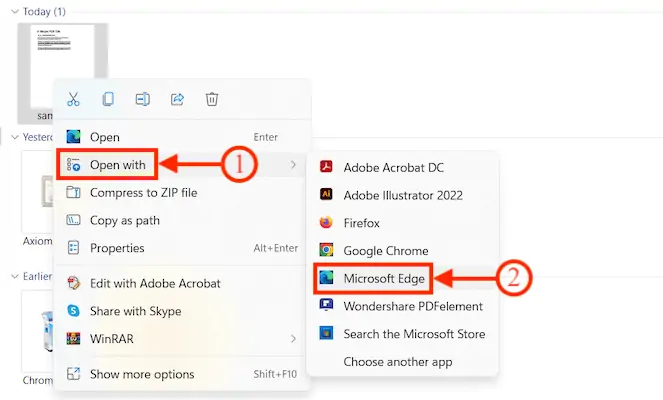
- Dann wird das PDF im Microsoft Edge Browser mit PDF-Verwaltungsoptionen geöffnet, wie im Screenshot gezeigt. Klicken Sie auf die Option „Laut vorlesen“ , die im oberen Menü verfügbar ist, um PDFs laut vorzulesen.
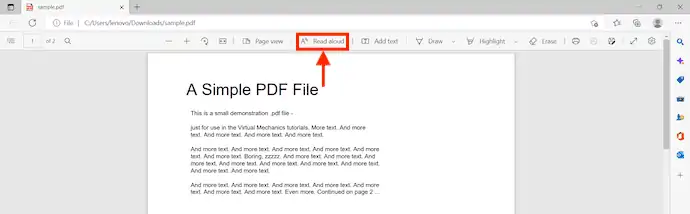
- Bietet beim Lesen des Dokuments Optionen wie Wiedergabe, Weiter, Zurück, Geschwindigkeit und Sprachauswahl . Es hebt das Wort und die Zeile hervor, die zur einfachen Erkennung gelesen werden.
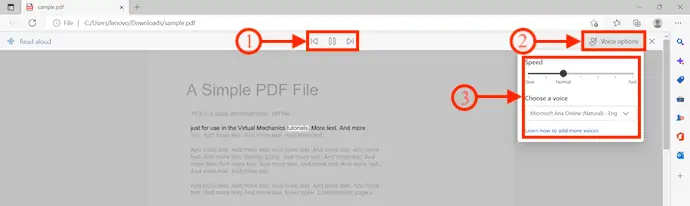
- LESEN SIE MEHR – 6 beste Lern-Apps für das Schreiben von Kursarbeiten
- Wie kann man die Schreibgeschwindigkeit verbessern? Welche Websites eignen sich dafür am besten?
4. Text-zu-Sprache-PDF-Reader

Text-to-Speech PDF Reader ist eine Text-to-Speech-Anwendung, die kostenlos im App Store erhältlich ist. Es hat eine sehr einfache Benutzeroberfläche mit Leseoptionen. Sie können die Lesegeschwindigkeit wählen und einen bestimmten Text zum Lesen auswählen.
Highlights des Text-to-Speech-PDF-Readers
- Kostenlos zu verwenden
- Intuitive Benutzeroberfläche
- Keine Werbung
- 96 natürliche Stimmen in 33 Sprachen
Preise – Kostenlos
So lesen Sie PDFs offline mit Text-To-Speech PDF Reader laut vor
- Gehen Sie in den App Store und suchen Sie nach „Text-To-Speech PDF Reader“ . Wählen Sie die Anwendung aus den Suchergebnissen aus und installieren Sie sie auf Ihrem Mac.

- Starten Sie die Anwendung und Sie werden die im Screenshot gezeigte Benutzeroberfläche sehen. Klicken Sie auf die Option „Dateien hinzufügen“ und dann öffnet sich ein Fenster. Wählen Sie die PDF-Datei aus diesem Fenster aus, um sie zu öffnen.
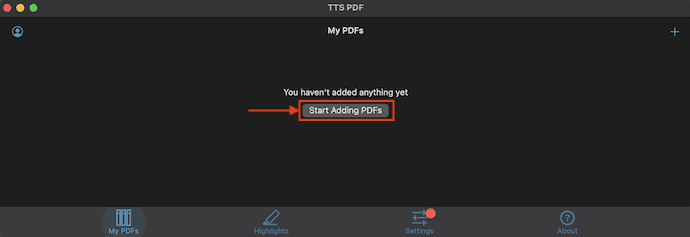
- Nach dem Import der PDF-Datei finden Sie unten rechts die Optionen zum Anpassen der Lesung. Ändern Sie sie bei Bedarf und klicken Sie später auf die Option „Wiedergabe“ , die unten links im Fenster verfügbar ist, um PDFs mit dem Text-to-Speech-PDF-Reader laut vorzulesen.
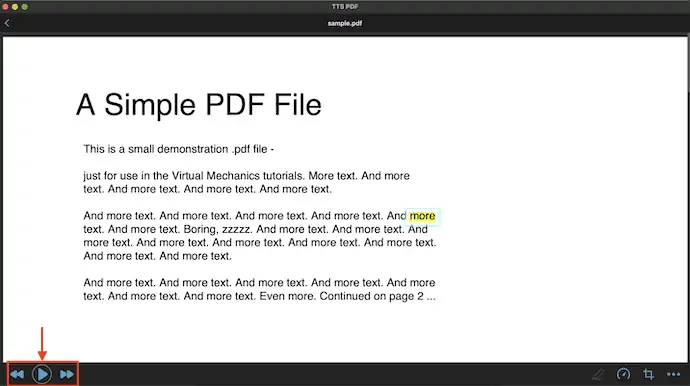
5. Speechify

Speechify ist eine Anwendung, die den Text-To-Speech-Dienst kostenlos anbietet. Dies wandelt Text ziemlich schnell und genau in Sprache um. Dies ist kompatibel mit der neuesten macOS-Version 13.0 Ventura oder höher. Sie können die PDFs mit einem einzigen Klick hochladen und ganz einfach mit dem Anhören beginnen. Es hat eine riesige Bibliothek mit kostenlosen Hörbüchern zum Anhören. Mit Speechify können Sie die Geschwindigkeit bis zu 4,5-mal schneller als die normale Lesegeschwindigkeit ändern. Darauf kann in Offline- und Online-Webversionen zugegriffen werden.
Höhepunkte von Speechify
- Einfach zu verwenden
- Riesige Bibliothek mit kostenlosen Hörbüchern
- Kompatibel mit der neuesten Version von macOS
- Zugriff in Offline-Apps und Online-Webversionen
Preise – Kostenlos
So lesen Sie PDFs offline mit Speechify laut vor
- Besuchen Sie den App Store auf Ihrem Mac und suchen Sie nach „Speechify“ . Wählen Sie die Anwendung aus den Suchergebnissen aus und installieren Sie sie auf Ihrem Mac.

- Klicken Sie mit der rechten Maustaste auf die PDF-Datei, um die Optionsliste zu öffnen. Bewegen Sie den Mauszeiger über „Öffnen mit“ und wählen Sie „Speechify“ aus der Liste aus.
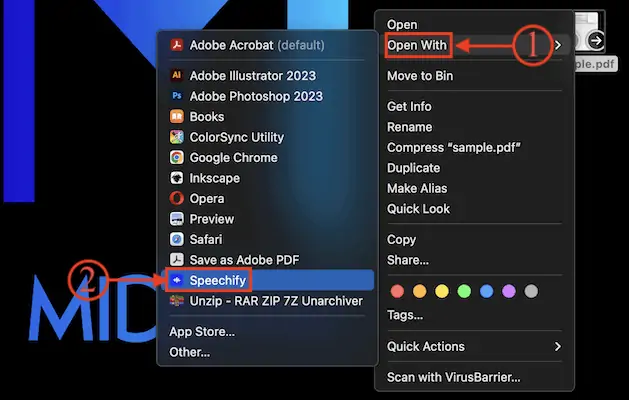
- Dann wird das PDF in Speechify importiert und in der Liste angezeigt. Wählen Sie die PDF-Datei durch Anklicken aus, um sie zu öffnen.
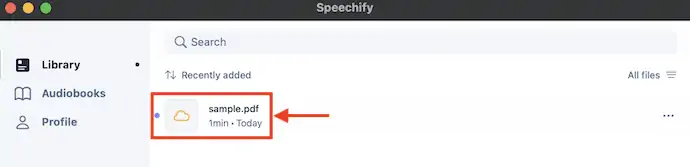
- Nach dem Öffnen des PDF-Dokuments beginnt Speechify, das PDF laut vorzulesen. Sie können die Lesesprache und -geschwindigkeit ändern, indem Sie die verfügbaren Optionen verwenden.
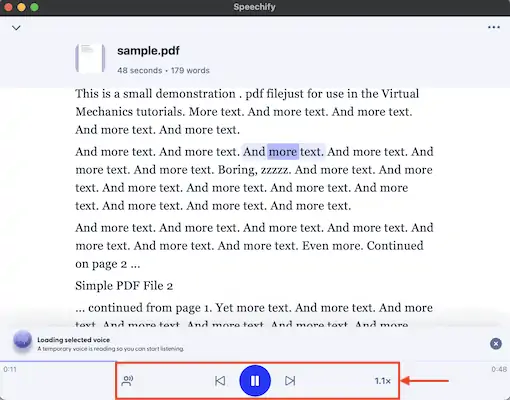
- LESEN SIE MEHR – Die 5 besten kostenlosen Websites für Französisch-Englisch-Wörterbücher
- Die 7 besten Methoden oder Dienste zur reibungslosen Durchführung von Online-Kursen ohne oder mit geringen Kosten
6. PDF Voice Reader laut

PDF Voice Reader Aloud ist eine der besten Anwendungen, um PDF-Text in Sprache/Audio umzuwandeln. Dies kommt mit sehr minimalen Optionen und einer sauberen Benutzeroberfläche. Sie können Dateien von Google Drive, iCloud und Dropbox importieren, indem Sie Ihre jeweiligen Konten verknüpfen. Es bietet die bevorzugte Option zum Sortieren und Gruppieren Ihrer Dokumente für einen einfachen Zugriff.
Highlights von PDF Voice Reader Aloud
- Einfach zu erreichen
- Kostenlose Anwendung
- Importieren Sie Dateien direkt von Google Drive, iCloud und Dropbox
- Bietet 40 natürliche Stimmen in 30 Sprachen
Preise – Kostenlos
So lesen Sie PDFs offline laut mit PDF Voice Reader Aloud vor
- Gehen Sie auf Ihrem Mac in den App Store und suchen Sie nach „PDF Voice Reader Aloud“ . Wählen Sie die Anwendung aus den Suchergebnissen aus und installieren Sie die Anwendung auf Ihrem Mac.

- Sie dürfen Dateien direkt von Google Drive, iCloud und Dropbox importieren. Wenn Sie die PDF-Datei vom lokalen Laufwerk importieren möchten, klicken Sie mit der rechten Maustaste auf die Datei, um die Optionsliste zu öffnen. Bewegen Sie den Mauszeiger über die Option „Öffnen mit“ und wählen Sie „PDF Voice Reader Aloud“ aus der Liste aus.
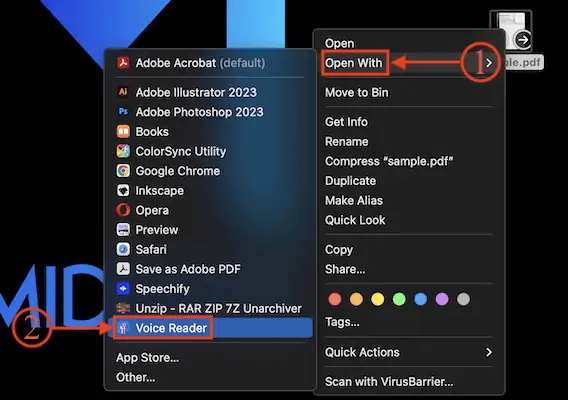
- Anschließend wird die PDF-Datei in die Anwendung importiert und in der Listenform angezeigt. Klicken Sie auf die PDF-Datei, um sie zu öffnen und zu lesen.
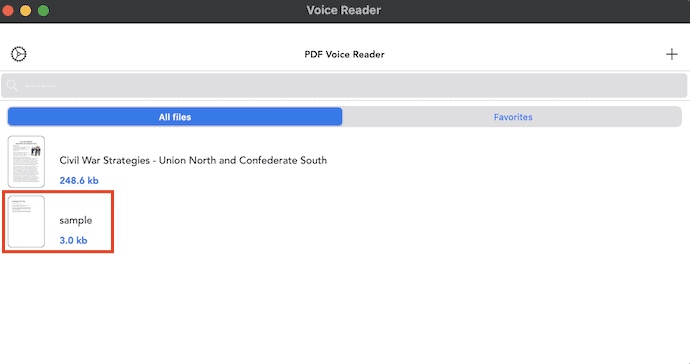
- Der im PDF vorhandene Text wird als Word-Dokument angezeigt. Oben rechts finden Sie die Optionen zum Ändern der Leseeinstellungen. Klicken Sie später auf die Option „Abspielen“ , um PDFs laut vorzulesen.
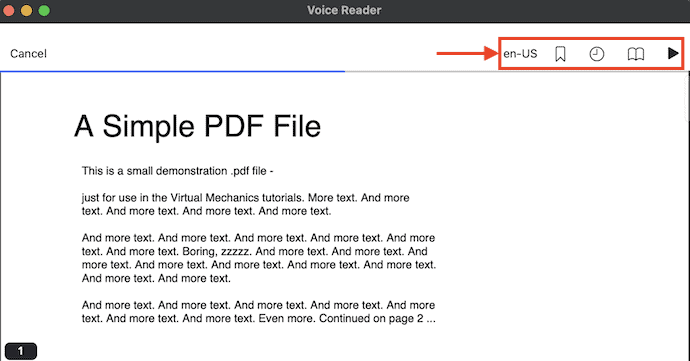
Fazit
Laut vorlesen ist die beste Funktion, um Zeit und Mühe beim Lesen von Text, PDF oder anderen Dokumenten zu sparen. Diese Funktion ist in vielen Browsern und Betriebssystemen als integrierte Option enthalten, wie in diesem Artikel beschrieben. Selbst für eine einfache Nutzung stehen viele Online-Tools und Websites kostenlos zur Verfügung. Unter der riesigen Sammlung von ReadOut Loud-Apps haben wir einige der leistungsstärksten Apps bereitgestellt. Wählen Sie die beste Read Out Loud Online- oder Offline-Software, die am besten zu Ihnen passt, und beginnen Sie noch heute mit dem Anhören von PDFs..!
Wenn Sie eine Webseite anhören möchten, müssen Sie sich diesen Artikel ansehen – „Kann ich eine Webseite anhören? Read Out Loud Apps helfen Ihnen dabei“ .
Ich hoffe, dieses Tutorial hat Ihnen geholfen, mehr über das laute Lesen von PDFs zu erfahren: 11 beste Methoden . Wenn Sie etwas sagen möchten, teilen Sie uns dies über die Kommentarbereiche mit. Wenn Ihnen dieser Artikel gefällt, teilen Sie ihn bitte und folgen Sie WhatVwant auf Facebook, Twitter und YouTube, um weitere technische Tipps zu erhalten.
- LESEN SIE MEHR – Top 5 der besten Software zum Schreiben von Drehbüchern für professionelle Drehbuchautoren
- Grammarly Review: Der vollständige Leitfaden zur Verwendung von Grammarly, um Ihre Grammatik- und Rechtschreibfehler zu überprüfen
Wie man PDFs laut liest: 11 beste Methoden – FAQs
Ist Speechify kostenlos?
Speechify ist die führende Text-to-Speech-Erweiterung in allen App-Stores. Sie können es heute kostenlos ausprobieren.
Ist Natural Reader kostenlos?
Natural Reader bietet eine kostenlose 7-Tage-Testversion, damit Sie unsere Anwendung naturalReader Commercial vollständig testen können, bevor Sie eine Kaufentscheidung treffen.
Kann Siri mir ein PDF vorlesen?
Apples virtueller Assistent Siri kann jeden Text laut vorlesen. Um auf die Vorlesefunktionen von Siri zuzugreifen, navigieren Sie zu „Einstellungen > Allgemein > Eingabehilfen“ .
Gibt es ein PDF-Reader-Audio?
Die NaturalReader Text-to-Speech-App ist eine PDF-to-Voice-App für Android, die PDF-Text einfach in Sprache umwandelt.
Ist Text2Speech kostenlos?
Konvertieren Sie Ihren US-englischen Text ganz einfach kostenlos in professionelle Sprache. Perfekt für E-Learning, Präsentationen, YouTube-Videos und die Verbesserung der Zugänglichkeit Ihrer Website.
